

STEP 1:下载Arduino IDE
打开网页输入网址http://arduino.cc/en/Main/Software
Arduino IDE老版本下载链接:http://arduino.cc/en/Main/OldSoftwareReleases
进入到页面后,找到下图显示部分。

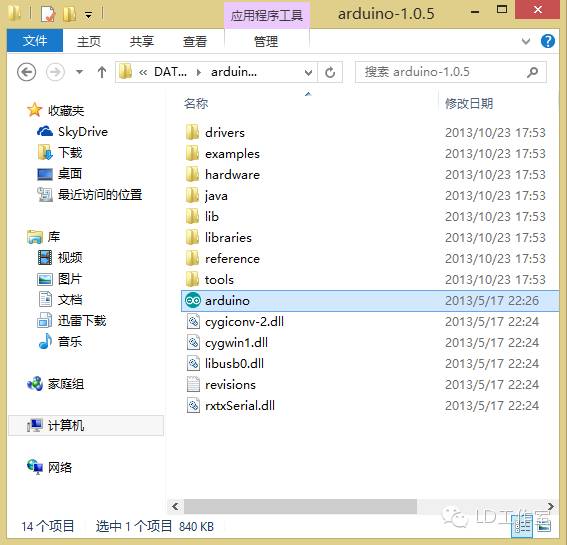 STEP 2 : 安装驱动
把USB一端插到UNO上,另一端连到电脑。连接成功后,UNO板的红色电源指示灯ON亮起。然后,打开控制面板,选择设备管理器。
STEP 2 : 安装驱动
把USB一端插到UNO上,另一端连到电脑。连接成功后,UNO板的红色电源指示灯ON亮起。然后,打开控制面板,选择设备管理器。
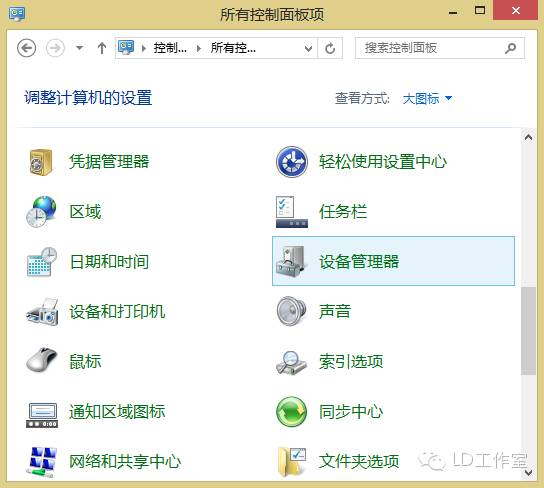 找到其它设备 -->Arduino-xx,右击选择更新驱动程序软件。
找到其它设备 -->Arduino-xx,右击选择更新驱动程序软件。
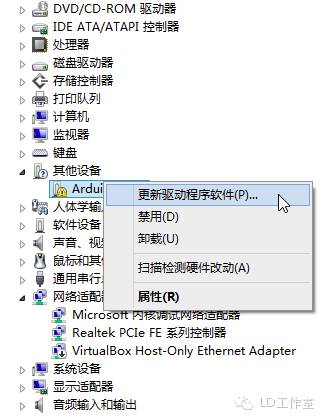 在弹出的对话框中选择下面一项 --> 手动查找并安装驱动程序软件。
在弹出的对话框中选择下面一项 --> 手动查找并安装驱动程序软件。
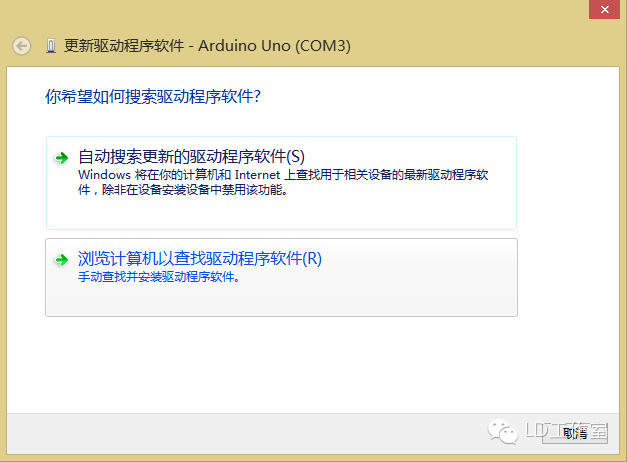 打开到Arduino IDE安装位置,就是上面那个解压文件的位置,选择搜索路径到drivers,点击下一步。
打开到Arduino IDE安装位置,就是上面那个解压文件的位置,选择搜索路径到drivers,点击下一步。
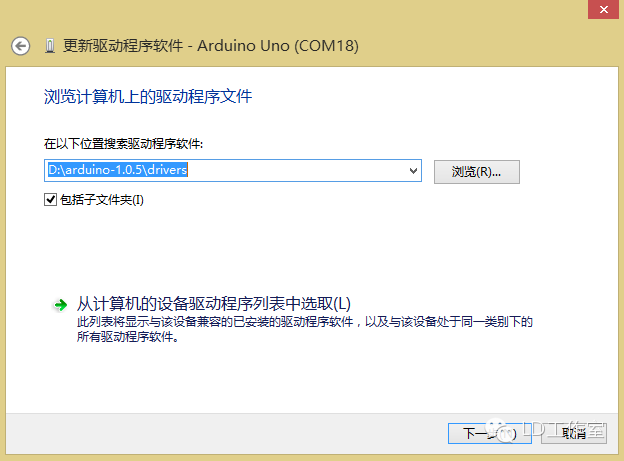 选择始终安装此驱动程序软件,直至完成。
选择始终安装此驱动程序软件,直至完成。
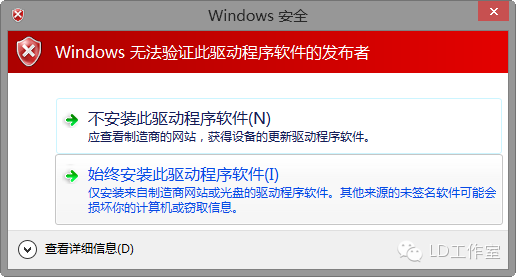 出现下图,说明驱动安装成功。
出现下图,说明驱动安装成功。
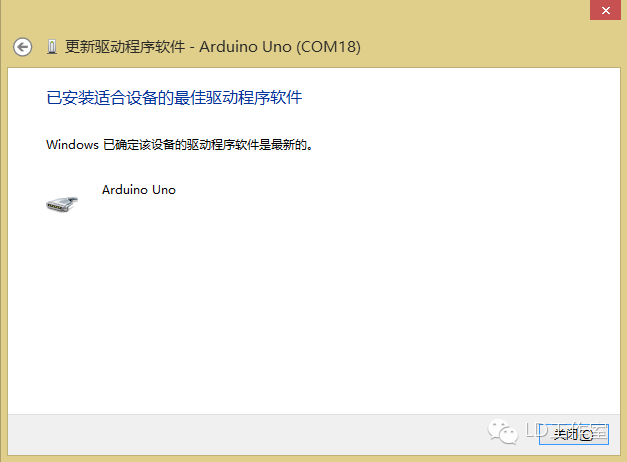 此时,设备管理器端口会显示一个串口号。
此时,设备管理器端口会显示一个串口号。
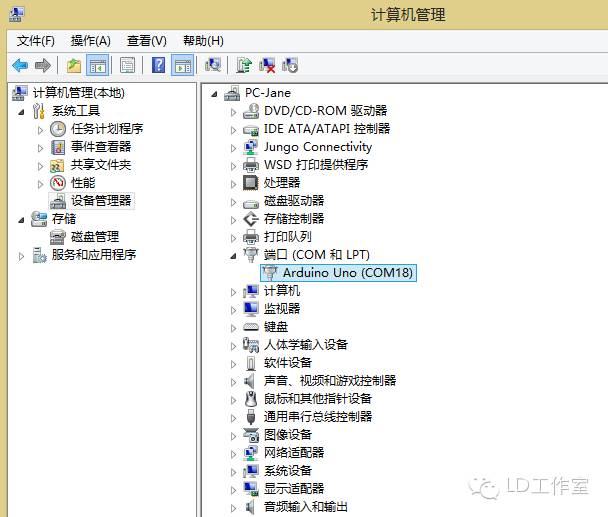 帖子最后罗列了一些驱动安装可能遇到的问题!
STEP 3 : 认识Arduino IDE
打开Arudino IDE,就会出现Arduino IDE的编辑界面。
帖子最后罗列了一些驱动安装可能遇到的问题!
STEP 3 : 认识Arduino IDE
打开Arudino IDE,就会出现Arduino IDE的编辑界面。
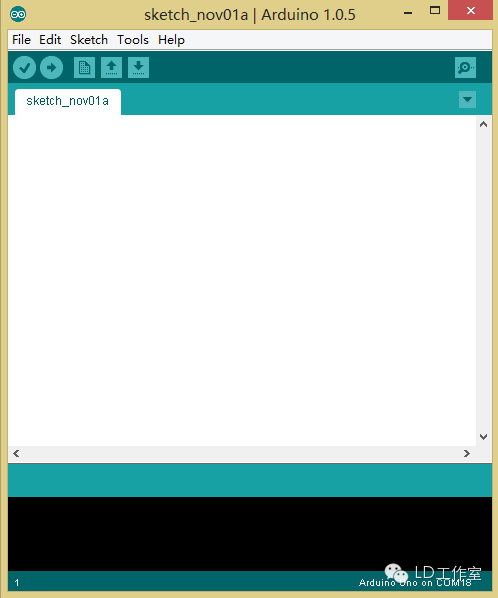 如果英文界面,你不太习惯的话,可以先更改为中文界面。选择菜单栏File --> Preferences。
如果英文界面,你不太习惯的话,可以先更改为中文界面。选择菜单栏File --> Preferences。
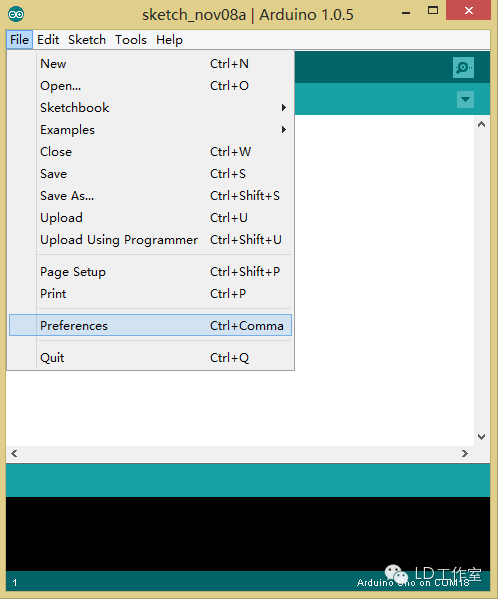 会跳出下面这个对话框,选择Editor language --> 简体中文,点击OK。
会跳出下面这个对话框,选择Editor language --> 简体中文,点击OK。
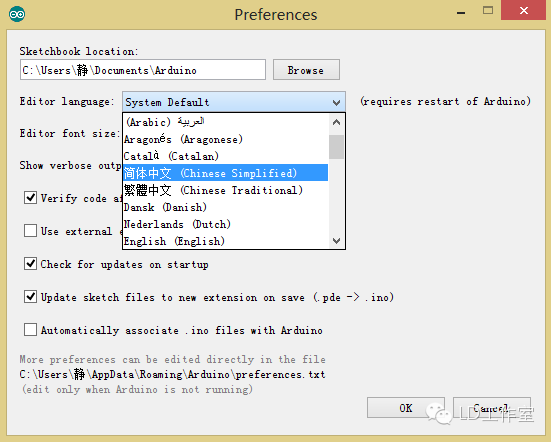 关闭Arduino IDE,重新打开,就是中文界面了!
关闭Arduino IDE,重新打开,就是中文界面了!
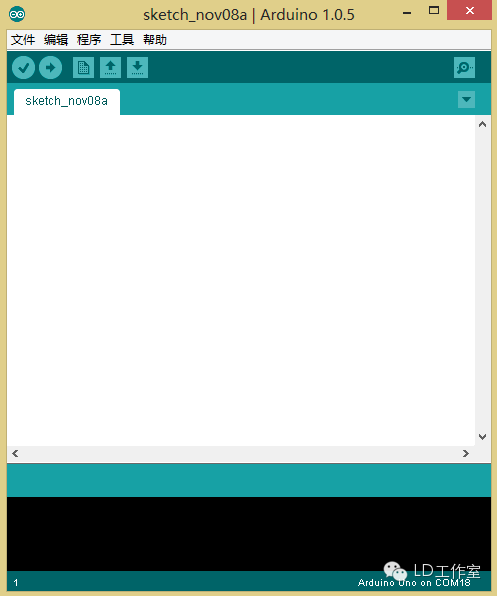 先简单认识看一下Arduino的这个编译器,以后可是要经常和它打交道的。
先简单认识看一下Arduino的这个编译器,以后可是要经常和它打交道的。
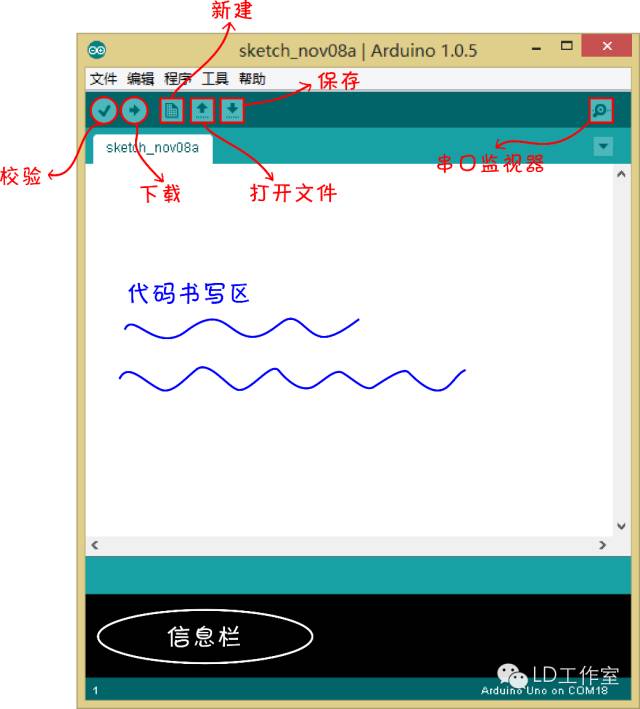 Arduino IDE是Arduino产品的软件编辑环境。简单的说就是用来写代码,下载代码的地方。任何的Arduino产品都需要下载代码后才能运作。我们所搭建的硬件电路是辅助代码来完成的,两者是缺一不可的。如同人通过大脑来控制肢体活动是一个道理。如果代码就是大脑的话,外围硬件就是肢体,肢体的活动取决于大脑,所以硬件实现取决于代码。
Arduino IDE基本也只需要用到上面标示出来的部分就可以了,上图大部分的白色区域就是代码的编辑区,用来输入代码的。注意,输入代码时,要切换到英文输入法的模式。下面黑色的区域是消息提示区,会显示编译或者下载是否通过。
STEP 4 :下载一个Blink程序
下载一个最简单的代码,既可以帮你熟悉如何下载程序,同时也测试下板子好坏。UNO板上标有L的LED。这段测试代码就是让这个LED灯闪烁。
Arduino IDE是Arduino产品的软件编辑环境。简单的说就是用来写代码,下载代码的地方。任何的Arduino产品都需要下载代码后才能运作。我们所搭建的硬件电路是辅助代码来完成的,两者是缺一不可的。如同人通过大脑来控制肢体活动是一个道理。如果代码就是大脑的话,外围硬件就是肢体,肢体的活动取决于大脑,所以硬件实现取决于代码。
Arduino IDE基本也只需要用到上面标示出来的部分就可以了,上图大部分的白色区域就是代码的编辑区,用来输入代码的。注意,输入代码时,要切换到英文输入法的模式。下面黑色的区域是消息提示区,会显示编译或者下载是否通过。
STEP 4 :下载一个Blink程序
下载一个最简单的代码,既可以帮你熟悉如何下载程序,同时也测试下板子好坏。UNO板上标有L的LED。这段测试代码就是让这个LED灯闪烁。
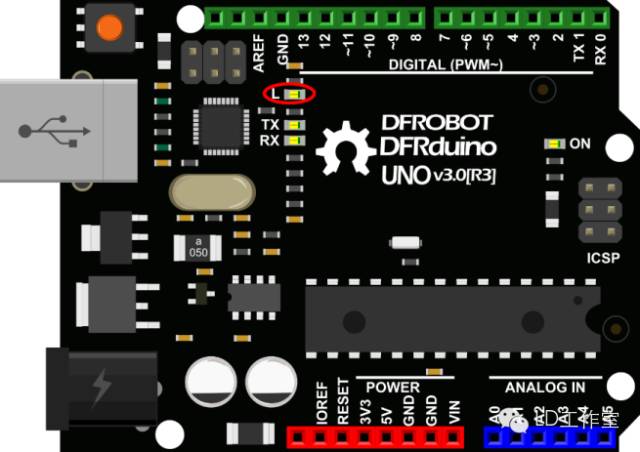 插上USB线,打开Arduino IDE后,找到“Blink”代码。
插上USB线,打开Arduino IDE后,找到“Blink”代码。
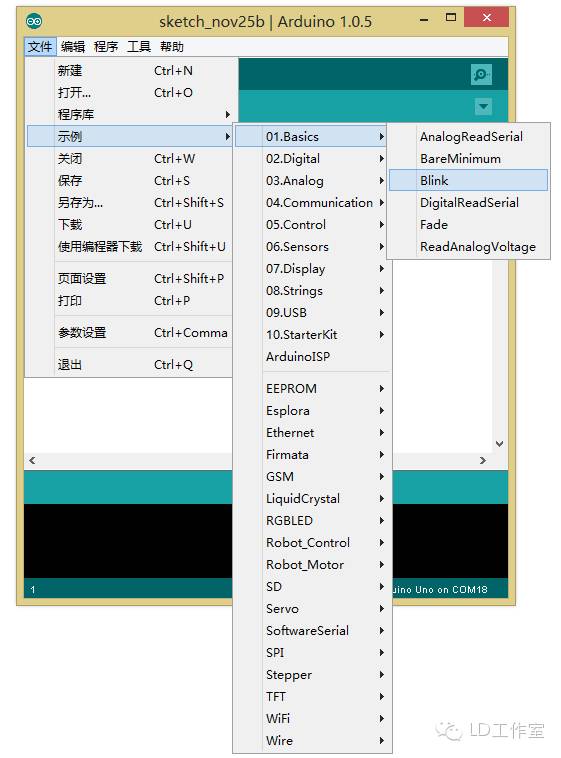
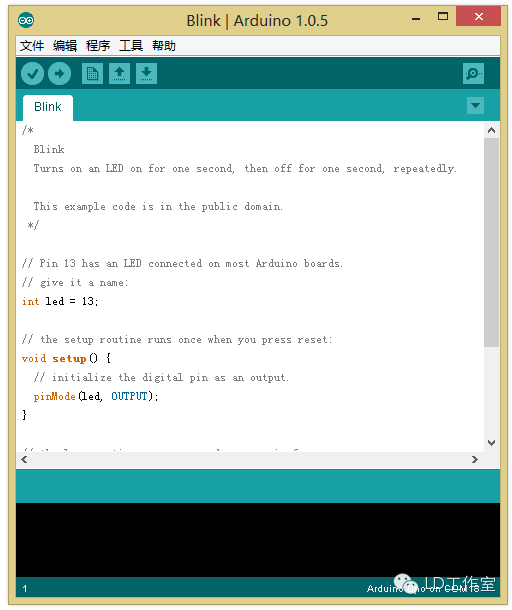 通常,写完一段代码后,我们都需要校验一下,看看代码有没有错误。点击“校验”。
通常,写完一段代码后,我们都需要校验一下,看看代码有没有错误。点击“校验”。
 下图显示了正在校验中。
下图显示了正在校验中。
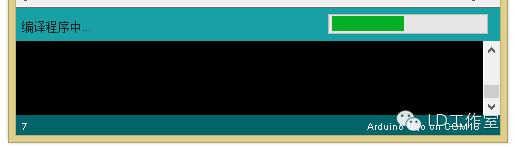 校验完毕!
校验完毕!
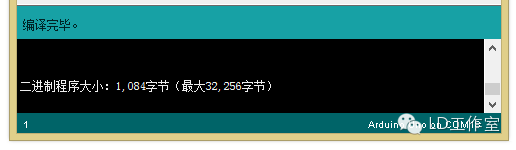 由于是样例代码,所以校验不会有错误,不过在以后写代码的过程中,输入完代码,都需要校验一下,然后再下载到Arduino中。在下载程序之前,我们还要先告诉Arduino IDE板子型号以及相应的串口。选择所用的板卡Board --> Arduino UNO。
由于是样例代码,所以校验不会有错误,不过在以后写代码的过程中,输入完代码,都需要校验一下,然后再下载到Arduino中。在下载程序之前,我们还要先告诉Arduino IDE板子型号以及相应的串口。选择所用的板卡Board --> Arduino UNO。
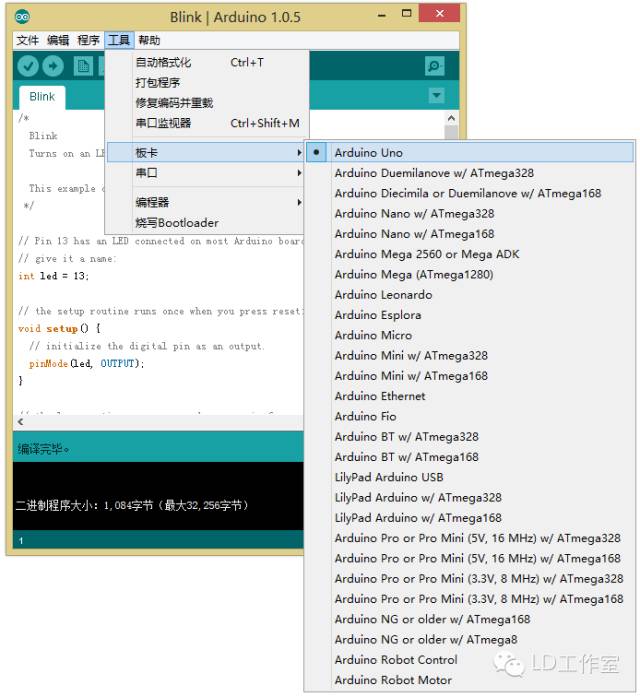 选择当前的串口 -->COM口。
选择当前的串口 -->COM口。
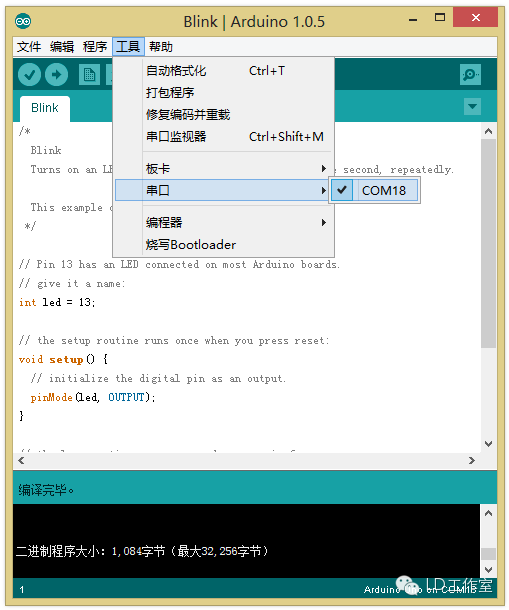 最后,点击“下载”。
最后,点击“下载”。
 下载完毕!
下载完毕!
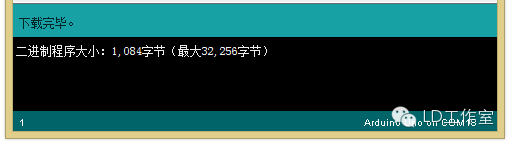 "Blink"是如何工作的?
这就是Blink的代码:
"Blink"是如何工作的?
这就是Blink的代码:
/*BlinkTurns on an LED on for one second, then off for one second, repeatedly.This example code is in the public domain.*/// Pin 13 has an LED connected on most Arduino boards.// give it a name:int led = 13;// the setup routine runs once when you press reset:void setup() { // initialize the digital pin as an output.pinMode(led, OUTPUT); }// the loop routine runs over and over again forever:void loop() {digitalWrite(led, HIGH); // turn the LED on (HIGH is the voltage level)delay(1000); // wait for a seconddigitalWrite(led, LOW); // turn the LED off by making the voltage LOWdelay(1000); // wait for a second}/*BlinkTurns on an LED on for one second, then off for one second, repeatedly.This example code is in the public domain.*/// Pin 13 has an LED connected on most Arduino boards.// give it a name:复制代码"//",这是另一种注释方法,表示这个符号所在行之后的文字将被注释掉。int led = 13;void setup() { // initialize the digital pin as an output.pinMode(led, OUTPUT); }pinMode(led, OUTPUT);void loop() {digitalWrite(led, HIGH); // turn the LED on (HIGH is the voltage level)delay(1000); // wait for a seconddigitalWrite(led, LOW); // turn the LED off by making the voltage LOWdelay(1000); // wait for a second}digitalWrite(led, HIGH);delay(1000);digitalWrite(led, LOW);delay(1000);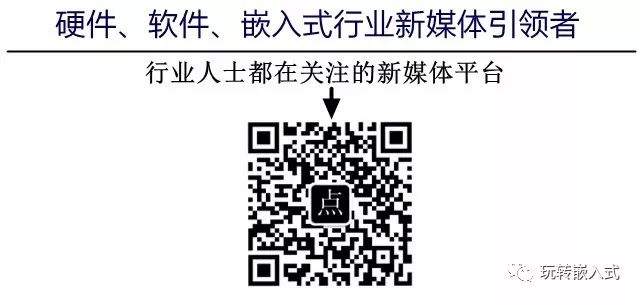





















 被折叠的 条评论
为什么被折叠?
被折叠的 条评论
为什么被折叠?








